这是我制作的思维导图可以帮助大家快速了解
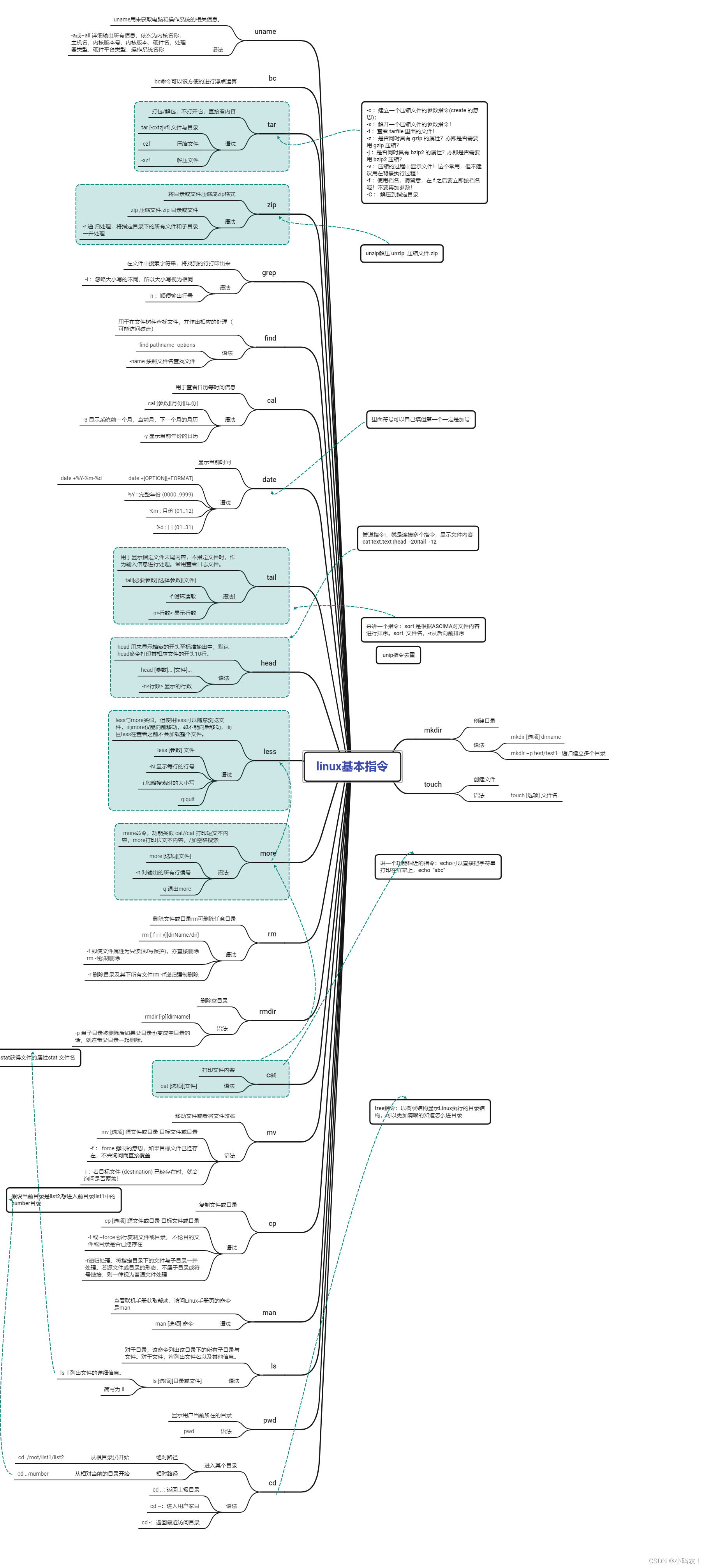
09 cat指令
22.重要的几个热键[Tab],[ctrl]-c, [ctrl]-d
1. Linux 背景介绍
下面我来先简单介绍一下计算机的基本构成
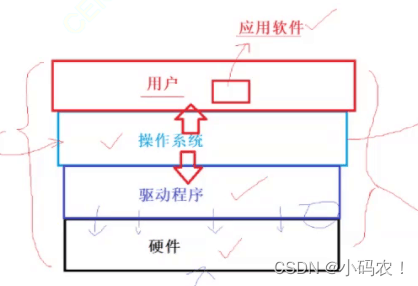
硬件系指构成计算机的各种实体机器设备或电子组件,如CPU、内存、屏幕、磁盘驱动器等,及各式的计算机外设设备如打印机、扫描仪等,计算机的硬件部份亦即计算机的结构,一般可分为五大单元。硬件是被驱动程序驱动的,计算机结构复杂需要有领导组织计算机运行,操作系统类似与领导进行管理。操作系统是一款进行软硬件管理的软件,操作系统存在的意义,操作系统是对软硬件进行合理管理(手段),以达到为上层用户提供良好稳定安全的运行环境的目的。
首先是从计算机的发展历史讲起,计算机是在美苏军事竞赛中诞生,开始用于军用,后来为了获得利润就发展为民用的计算机(俗称电脑)其中大多数计算机都是微软(开发软件)和Inter(开发件)联合开发出来的。市面上大多数电脑操作系统都是windows上面所应用的操作芯片都是inter.
但是用他们得操作系统就要付出很多的费用。为了能够免费使用这些资源就有人开始仿照windows系统用C语言重新写了一个操作系统,并经过全球变成爱好者的完善下,发展成了Linux操作系统。
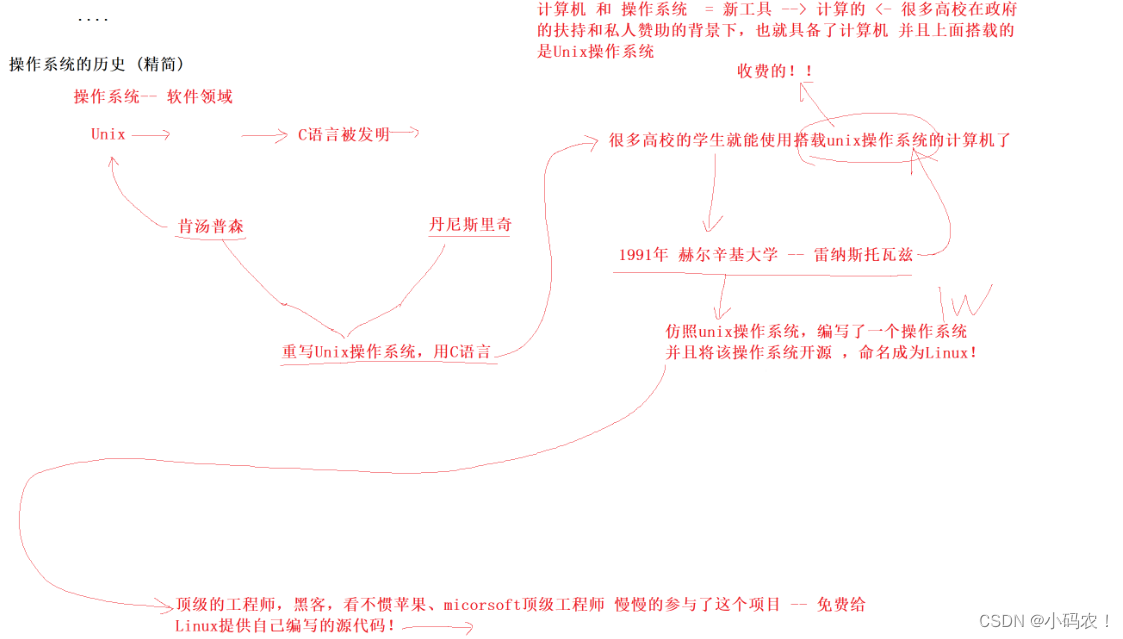
2. 开源
Linux 是一种自由和开放源代码的类 UNIX 操作系统,该操作系统的内核由林纳斯托瓦兹在 1991 年首次发 布,之后,在加上用户空间的应用程序之后,就成为了Linux 操作系统。严格来讲, Linux 只是操作系统内 核本身,但通常采用“Linux 内核 ” 来表达该意思。而 Linux 则常用来指基于 Linux 内核的完整操作系统,它 包括GUI 组件和许多其他实用工具。
windows操作系统是闭源的安全性不好,民用机考虑的是体验性所以用的是windows而公司是用企业机保证安全用的都是Linux操作系统,所以说学习Linux很重要。
Linux下基本指令
如果没有自定义用户(这个是有权限的,后面会提到),练习先使用系统给定的目录名root。
登录Xshell并远程连接云服务台后,开始出现的是/root,在此目录下进行创建目录或则文件。

Linux系统下的目录类似与Windows系统下的文件夹。
新建好的目录会一直存在,在linux中一切皆文件
01. ls 指令
语法 : ls [ 选项 ][ 目录或文件 ]功能 :对于目录,该命令列出该目录下的所有子目录与文件。对于文件,将列出文件名以及其他信息。常用选项:
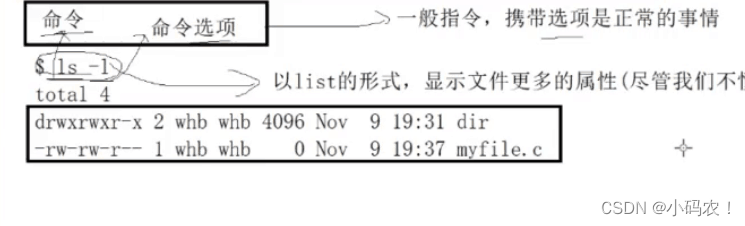
文件的属性有很多比如建立的时间,空间等
stat获得文件的属性
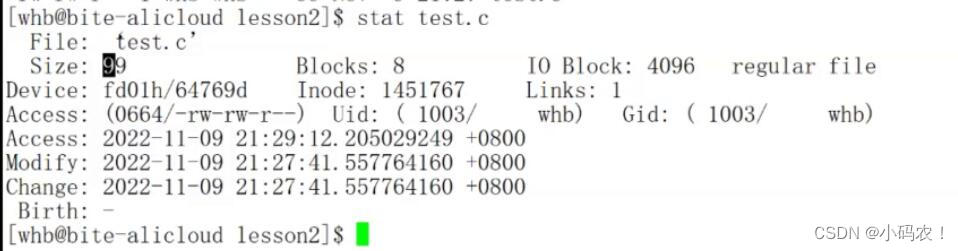
02. pwd命令
语法: pwd
功能:显示用户当前所在的目录
常用选项:

03. cd 指令
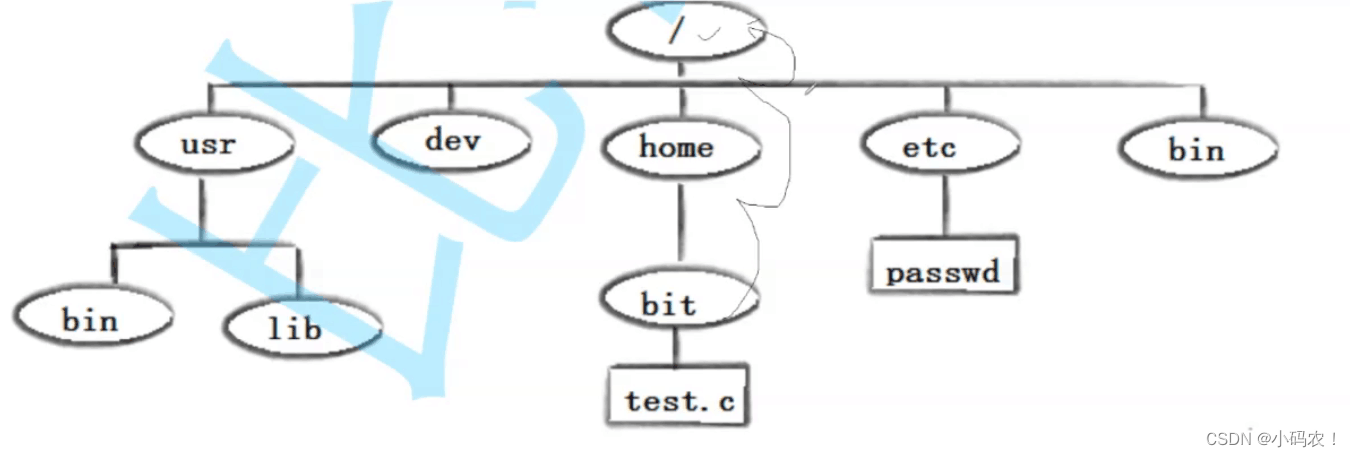
语法 :cd 目录名功能 :改变工作目录。将当前工作目录改变到指定的目录下。举例cd .. : 返回上级目录cd /home/litao/linux/ : 绝对路径//从根目录查询,用起来麻烦,一般是在默写配置文件中,进行对某种文件进行配置的时候采用cd ../day02/ : 相对路径//用起来简单cd ~ :进入用户家目cd - :返回最近访问目录

如果当前路径失效,那么相对路径就失败
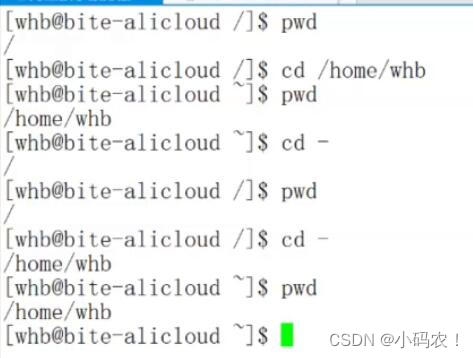
tree指令:以树状结构显示Linux执行的目录结构
安装指令:yum install -y tree
热键:tab键
路径问题不断tab,不能tab出来说明路径写错了
初学者会犯的错误

不能直接进入哪个目录或者文件,比如是按照绝对路径或者相对路径来进入
04. touch指令
语法:touch [选项]... 文件...
功能:touch命令参数可更改文档或目录的日期时间,包括存取时间和更改时间,或者新建一个不存在的文件在当前的路径下
常用选项 :-a 或 --time=atime 或 --time=access 或 --time=use 只更改存取时间。-c 或 --no-create 不建立任何文档。-d 使用指定的日期时间,而非现在的时间。-f 此参数将忽略不予处理,仅负责解决 BSD 版本 touch 指令的兼容性问题。-m 或 --time=mtime 或 --time=modify 只更改变动时间。-r 把指定文档或目录的日期时间,统统设成和参考文档或目录的日期时间相同。-t 使用指定的日期时间,而非现在的时间
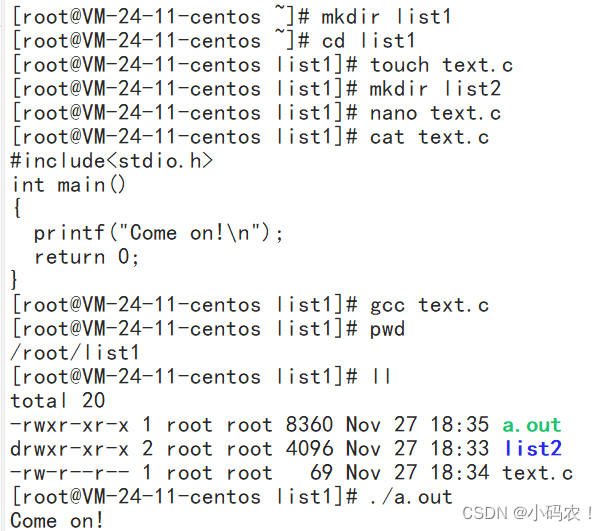
gcc对文件内容进行编译 ,a.out(系统默认生成的)运行可执行程序
.当前路径,/路径分隔符
05.mkdir指令(重要):
语法:mkdir [选项] dirname...
功能:在当前目录下创建一个名为 “dirname”的目录
常用选项 :-p, --parents 可以是一个路径名称。此时若路径中的某些目录尚不存在 , 加上此选项后 , 系统将自动建立 好那些尚不存在的目录, 即一次可以建立多个目录 ;举例: mkdir –p test/test1 : 递归建立多个目录
06.rmdir指令 && rm 指令(重要):
rmdir 是一个与 mkdir 相对应的命令。 mkdir 是建立目录,而 rmdir 是删除命令。语法 : rmdir [-p][dirName]适用对象 :具有当前目录操作权限的所有使用者功能 :删除空目录常用选项 :-p 当子目录被删除后如果父目录也变成空目录的话,就连带父目录一起删除。

07.man指令(重要):
Linux的命令有很多参数,我们不可能全记住,我们可以通过查看联机手册获取帮助。访问Linux手册页的命令是man
语法: man [选项] 命令
常用选项
-k 根据关键字搜索联机帮助
num 只在第num章节找
-a 将所有章节的都显示出来,比如 man printf 它缺省从第一章开始搜索,知道就停止,用a选项,当按下q退出,他会继续往后面搜索,直到所有章节都搜索完毕。
解释一下,面手册分为8章
1 是普通的命令
2 是系统调用,如open,write之类的(通过这个,至少可以很方便的查到调用这个函数,需要加什么头文件)
3 是库函数,如printf,fread4是特殊文件,也就是/dev下的各种设备文件
5 是指文件的格式,比如passwd, 就会说明这个文件中各个字段的含义
6 是给游戏留的,由各个游戏自己定义
7 是附件还有一些变量,比如向environ这种全局变量在这里就有说明
8 是系统管理用的的命令,这些命令只能由root使用,如ifconfig。按q键不仅退出man指令还可以退出nano指令

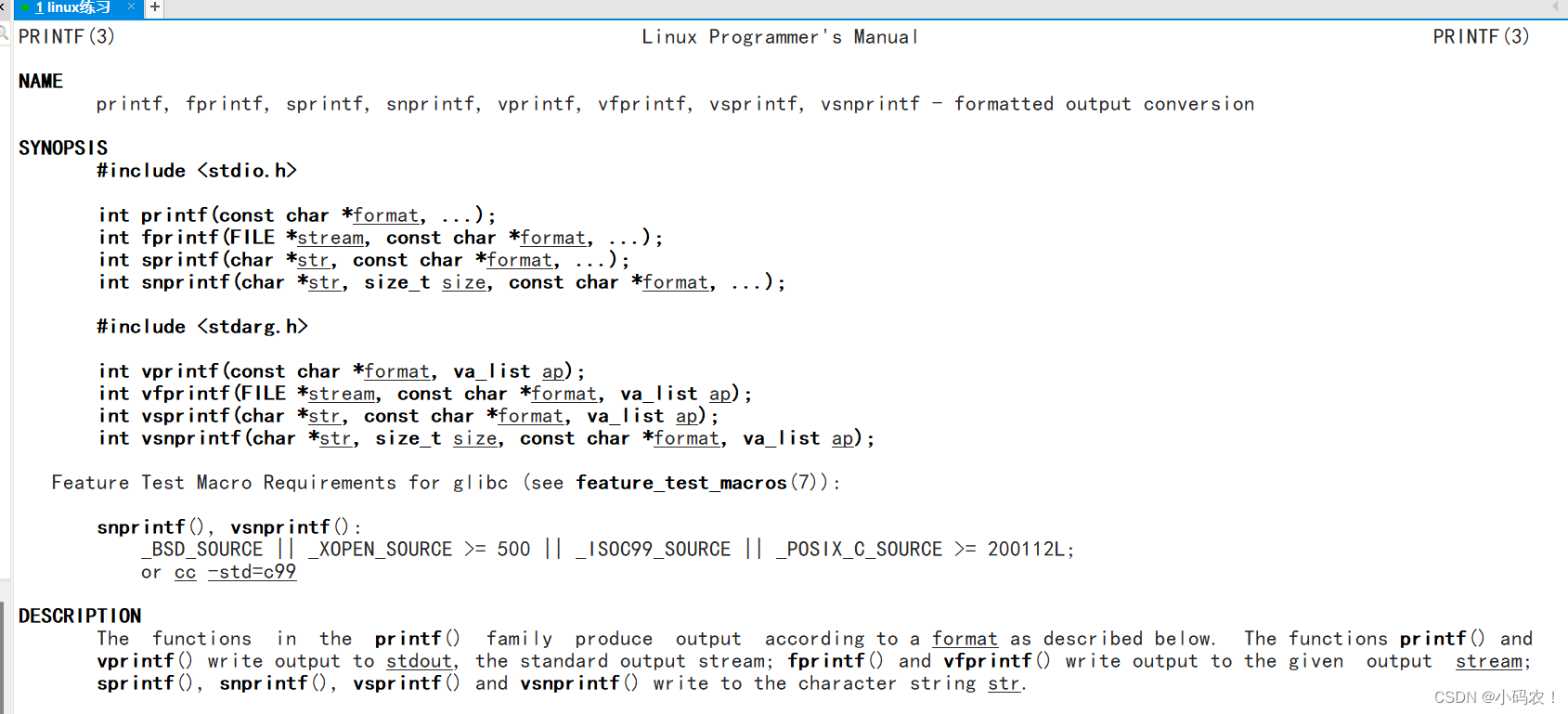
07.cp指令(重要)
语法: cp [选项] 源文件或目录 目标文件或目录
功能: 复制文件或目录
说明: cp指令用于复制文件或目录,如同时指定两个以上的文件或目录,且最后的目的地是一个已经存在的目录,则它会把前面指定的所有文件或目录复制到此目录中。若同时指定多个文件或目录,而最后的目的地并非一个已存在的目录,则会出现错误信息
常用选项:
-f 或 --force 强行复制文件或目录, 不论目的文件或目录是否已经存在
-i 或 --interactive 覆盖文件之前先询问用户
-r递归处理,将指定目录下的文件与子目录一并处理。若源文件或目录的形态,不属于目录或符号链接,则一律视为普通文件处理
-R 或 --recursive递归处理,将指定目录下的文件及子目录一并处理
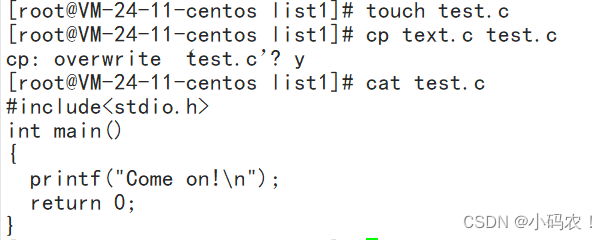
ls ..显示上级所有的目录和文件
omit是省去遗漏的意思,所以要递归处理

08mv指令(重要):
mv命令是move的缩写,可以用来移动文件或者将文件改名(move (rename) files),是Linux系统下常用的命令,经常用来备份文件或者目录。
语法: mv [选项] 源文件或目录 目标文件或目录
功能:
1. 视mv命令中第二个参数类型的不同(是目标文件还是目标目录), mv命令将文件重命名或将其移至一个新的目录中。
2. 当第二个参数类型是文件时, mv命令完成文件重命名,此时,源文件只能有一个(也可以是源目录名),它将所给的源文件或目录重命名为给定的目标文件名。
3. 当第二个参数是已存在的目录名称时,源文件或目录参数可以有多个, mv命令将各参数指定的源文件均移至目标目录中。
常用选项:
-f : force 强制的意思,如果目标文件已经存在,不会询问而直接覆盖
-i :若目标文件 (destination) 已经存在时,就会询问是否覆盖!
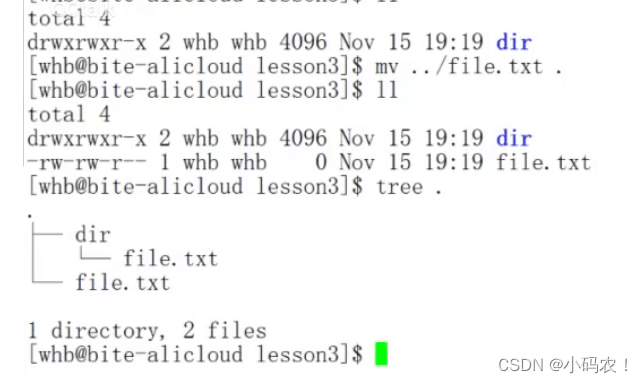
把fil剪切到上级目录
也可以对文件进行重命名

09 cat
打印文件内容
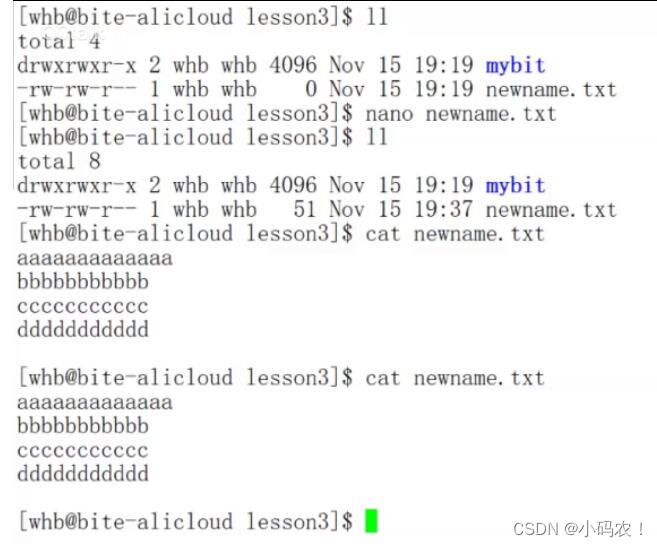
语法: cat [选项][文件]
功能: 查看目标文件的内容
常用选项:
-b 对非空输出行编号
-n 对输出的所有行编号
-s 不输出多行空行
讲一个功能相近的指令:echo
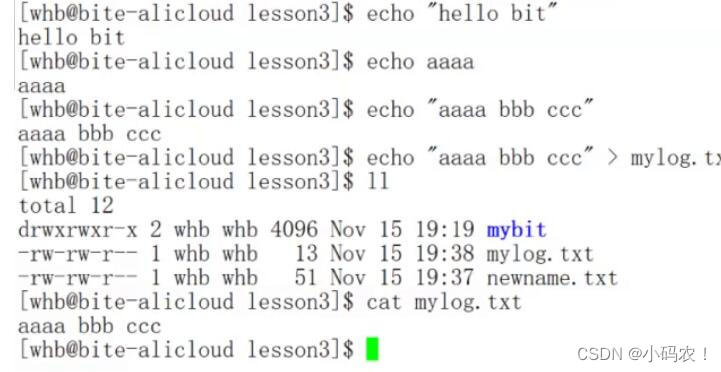
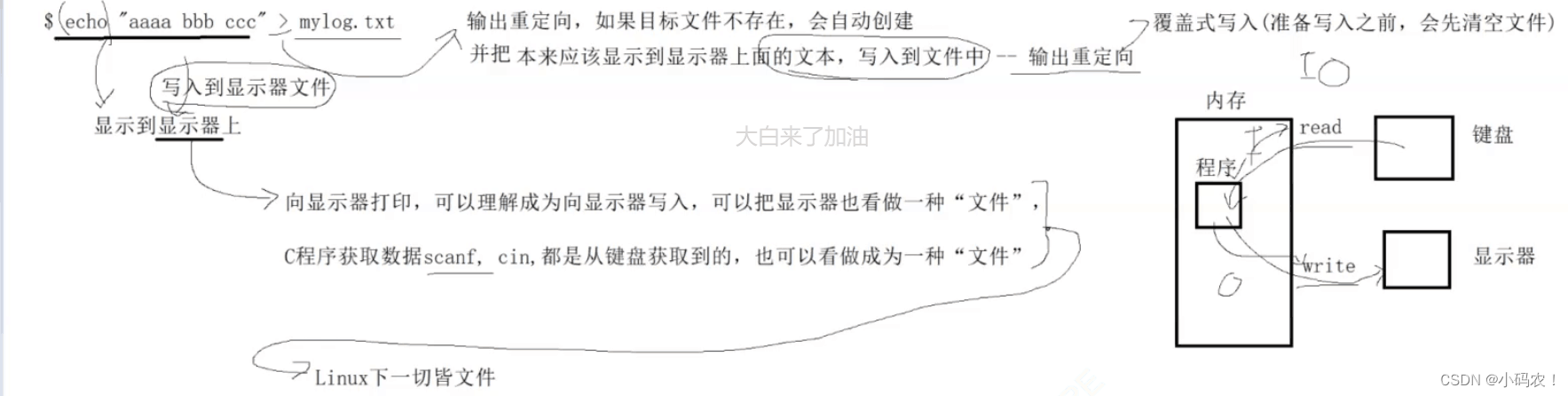

再来说一个指令:wc -l 文件名,显示文件内容行数
10.more指令
语法: more [选项][文件]
功能: more命令,功能类似 cat//cat 打印短文本内容,more打印长文本内容,/加空格搜索
常用选项:
-n 对输出的所有行编号
q 退出more
11.less指令(重要)
less 工具也是对文件或其它输出进行分页显示的工具,应该说是linux正统查看文件内容的工具,功能极其强大。less 的用法比起 more 更加的有弹性。在 more 的时候,我们并没有办法向前面翻, 只能往后面看但若使用了 less 时,就可以使用 [pageup][pagedown] 等按键的功能来往前往后翻看文件,更容易用来查看一个文件的内容!除此之外,在 less 里头可以拥有更多的搜索功能,不止可以向下搜,也可以向上搜。
语法: less [参数] 文件
功能:less与more类似,但使用less可以随意浏览文件,而more仅能向前移动,却不能向后移动,而且less在查看之前不会加载整个文件。
选项:
-i 忽略搜索时的大小写
-N 显示每行的行号
/字符串:向下搜索“字符串”的功能
?字符串:向上搜索“字符串”的功能
n:重复前一个搜索(与 / 或 ? 有关)
N:反向重复前一个搜索(与 / 或 ? 有关)
q:quit
12.head指令
head 与 tail 就像它的名字一样的浅显易懂,它是用来显示开头或结尾某个数量的文字区块, head 用来显示档案的开头至标准输出中,而 tail 想当然尔就是看档案的结尾。
语法: head [参数]... [文件]...
功能:head 用来显示档案的开头至标准输出中,默认head命令打印其相应文件的开头10行。
选项:-n<行数> 显示的行数打印文本的前几行
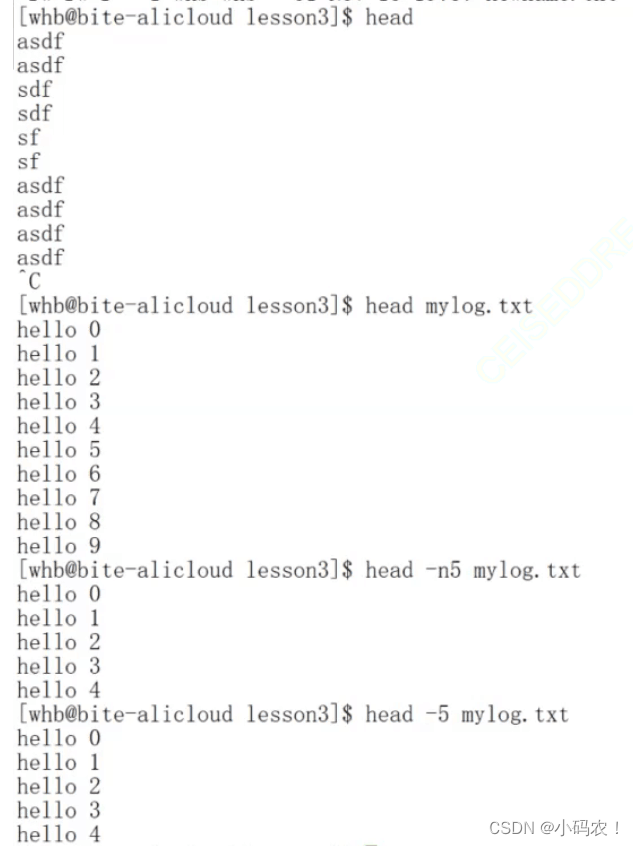
13.tail指令
tail 命令从指定点开始将文件写到标准输出.使用tail命令的-f选项可以方便的查阅正在改变的日志文件,tail -f filename会把filename里最尾部的内容显示在屏幕上,并且不但刷新,使你看到最新的文件内容.
语法: tail[必要参数][选择参数][文件]
功能: 用于显示指定文件末尾内容,不指定文件时,作为输入信息进行处理。常用查看日志文件。
-f 循环读取
-n<行数> 显示行数
举例:(简单讲解重定向和管道)打印文件内容的后几行
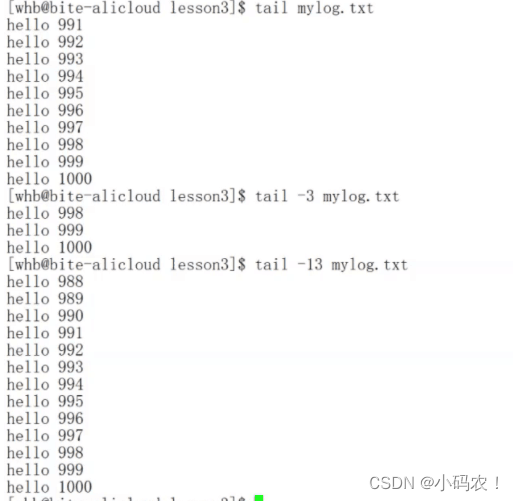
管道连接多个指令
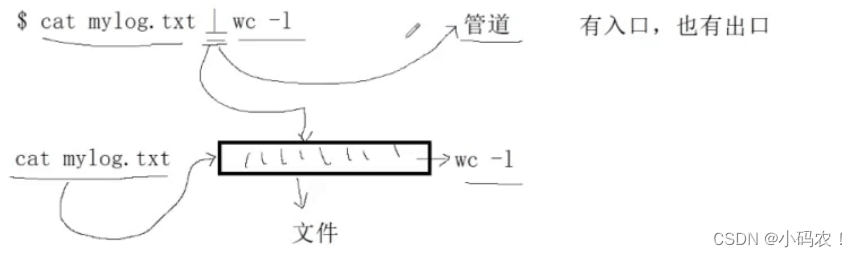
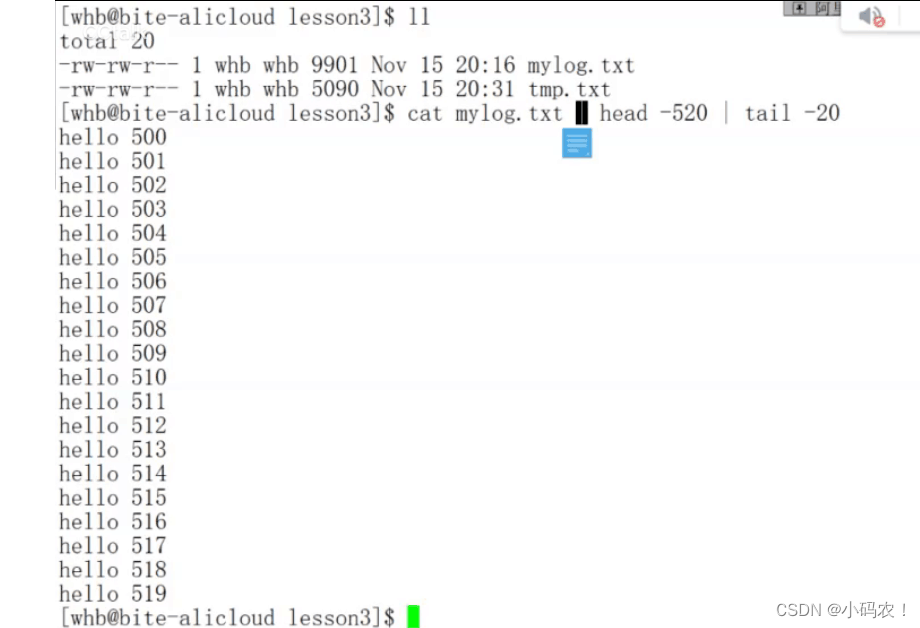
14.时间相关的指令
date显示
date 指定格式显示时间: date +%Y:%m:%d
date 用法: date [OPTION]... [+FORMAT]
1.在显示方面,使用者可以设定欲显示的格式,格式设定为一个加号后接数个标记,其中常用的标记列表如下
%H : 小时(00..23)
%M : 分钟(00..59)
%S : 秒(00..61)
%X : 相当于 %H:%M:%S
%d : 日 (01..31)
%m : 月份 (01..12)
%Y : 完整年份 (0000..9999)
%F : 相当于 %Y-%m-%d
2.在设定时间方面
date -s //设置当前时间,只有root权限才能设置,其他只能查看。
date -s 20080523 //设置成20080523,这样会把具体时间设置成空00:00:00
date -s 01:01:01 //设置具体时间,不会对日期做更改
date -s “01:01:01 2008-05-23″ //这样可以设置全部时间
date -s “01:01:01 20080523″ //这样可以设置全部时间
date -s “2008-05-23 01:01:01″ //这样可以设置全部时间
date -s “20080523 01:01:01″ //这样可以设置全部时间
3.时间戳
时间->时间戳: date +%s
时间戳->时间: date -d@1508749502
Unix时间戳(英文为Unix epoch, Unix time, POSIX time 或 Unix timestamp)是从1970年1月1日(UTC/GMT的午夜)开始所经过的秒数,不考虑闰秒
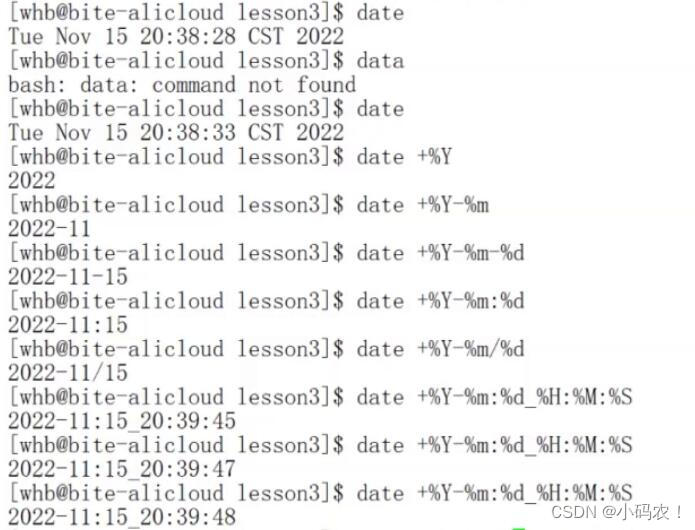
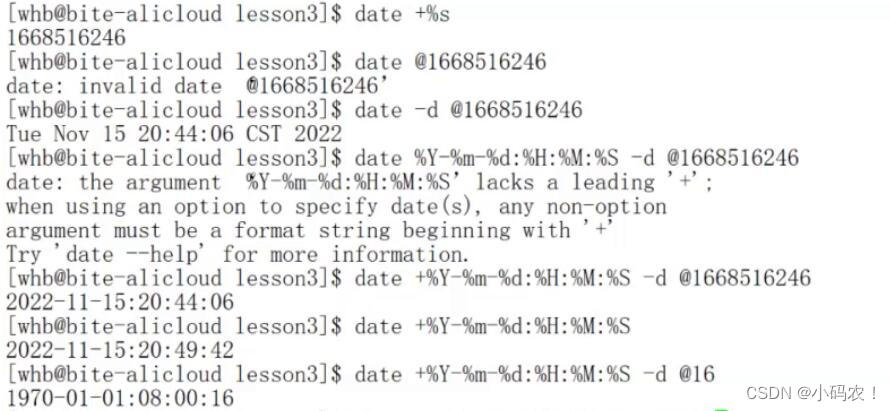
15.Cal指令
cal命令可以用来显示公历(阳历)日历。公历是现在国际通用的历法,又称格列历,通称阳历。 “阳历”又名“太阳历”,系以地球绕行太阳一周为一年,为西方各国所通用,故又名“西历”。
有一个文件共有100行内容,请取出第50行内容<br>seq 1 100 > test # 生成1到100的序列装入test
方法1 head -n50 test > tmp #将前50行装入临时文件tmp tail -n1 tmp #得到中建行
方法2 head -n50 test | tail -n1
命令格式: cal [参数][月份][年份]
功能: 用于查看日历等时间信息,如只有一个参数,则表示年份(1-9999),如有两个参数,则表示月份和年份
常用选项:
-3 显示系统前一个月,当前月,下一个月的月历
-j 显示在当年中的第几天(一年日期按天算,从1月1号算起,默认显示当前月在一年中的天数)
-y 显示当前年份的日历
展现日历 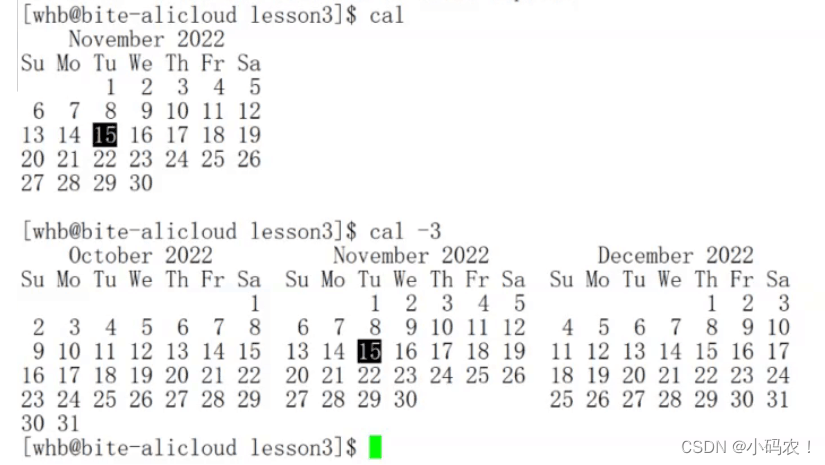
Cal –y 2018
16.find指令:(灰常重要) -name
Linux下find命令在目录结构中搜索文件,并执行指定的操作。
Linux下find命令提供了相当多的查找条件,功能很强大。由于find具有强大的功能,所以它的选项也很多,其中大部分选项都值得我们花时间来了解一下。
即使系统中含有网络文件系统( NFS), find命令在该文件系统中同样有效,只你具有相应的权限。
在运行一个非常消耗资源的find命令时,很多人都倾向于把它放在后台执行,因为遍历一个大的文件系统可能会花费很长的时间(这里是指30G字节以上的文件系统)。
语法: find pathname -options
功能: 用于在文件树种查找文件,并作出相应的处理(可能访问磁盘)
常用选项:-name 按照文件名查找文件
来讲一个指令:sort 是根据ASCIMA进行排序

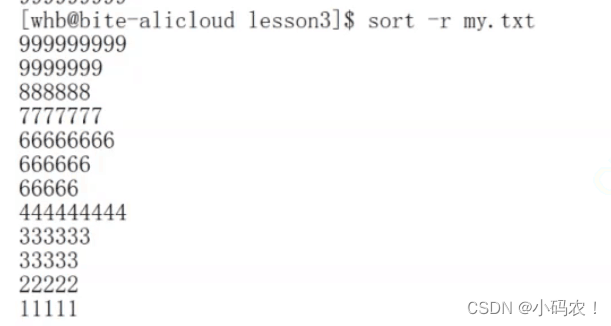
unip指令去重
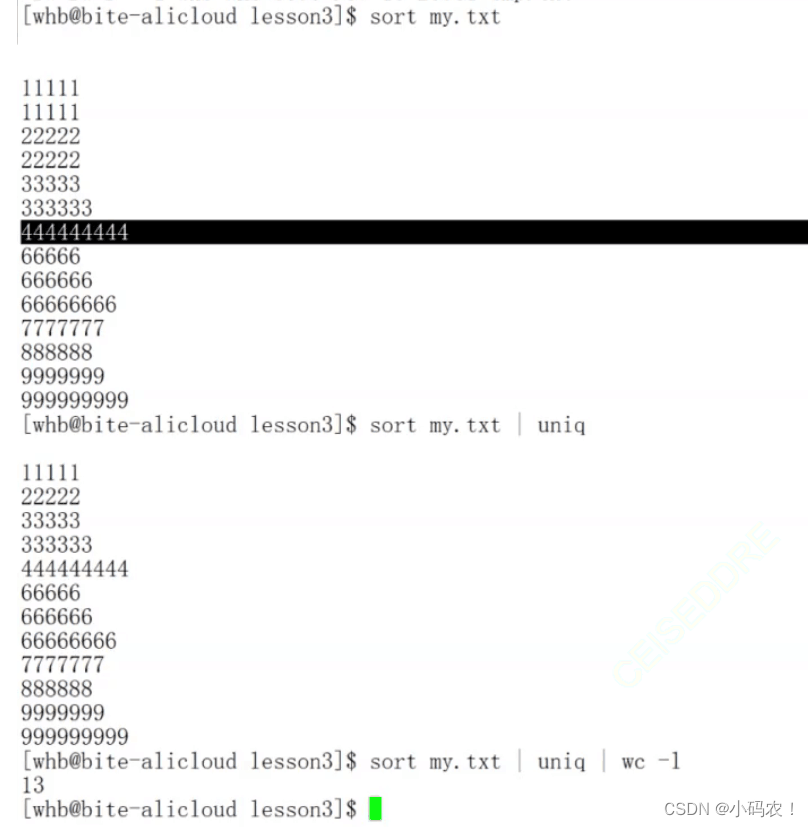
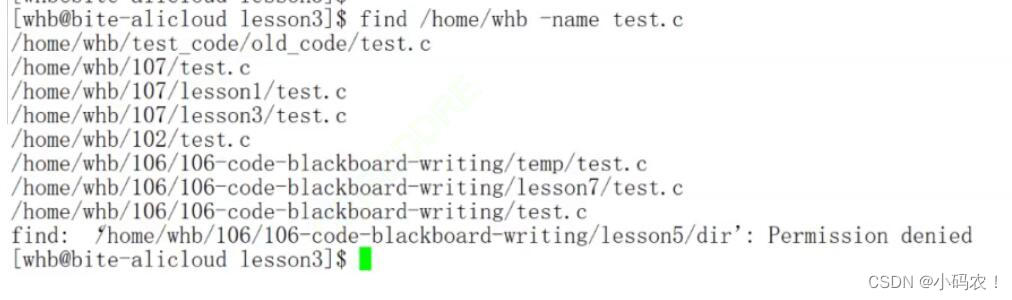
which 显示指令,find,which,where

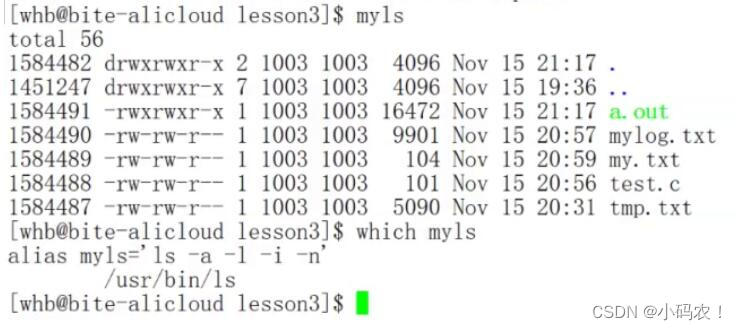
17.grep指令
语法: grep [选项] 搜寻字符串 文件
功能: 在文件中搜索字符串,将找到的行打印出来
常用选项:
-i :忽略大小写的不同,所以大小写视为相同
-n :顺便输出行号
-v :反向选择,亦即显示出没有 '搜寻字符串' 内容的那一行
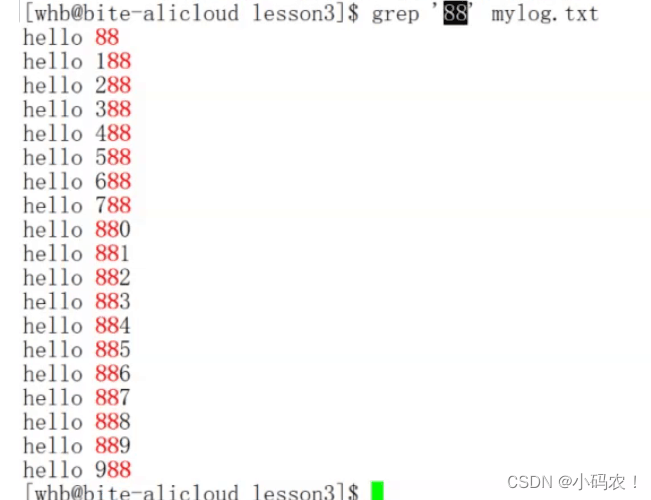
grep行文本过滤
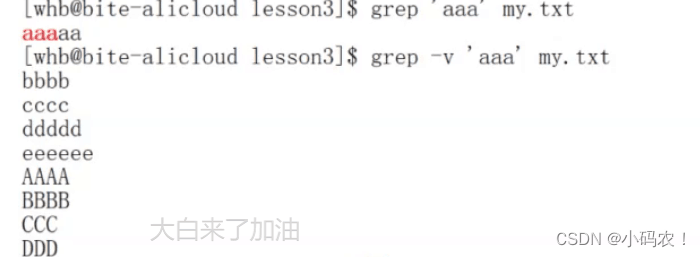
18.zip/unzip指令:
语法: zip 压缩文件.zip 目录或文件
功能: 将目录或文件压缩成zip格式
常用选项:-r 递 归处理,将指定目录下的所有文件和子目录一并处理将test2目录压缩: zip test2.zip test2
解压到tmp目录: unzip test2.zip -d /tmp
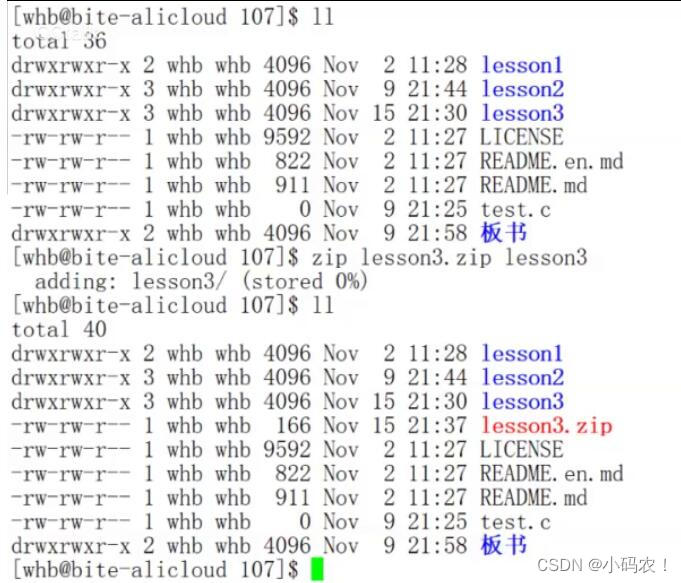
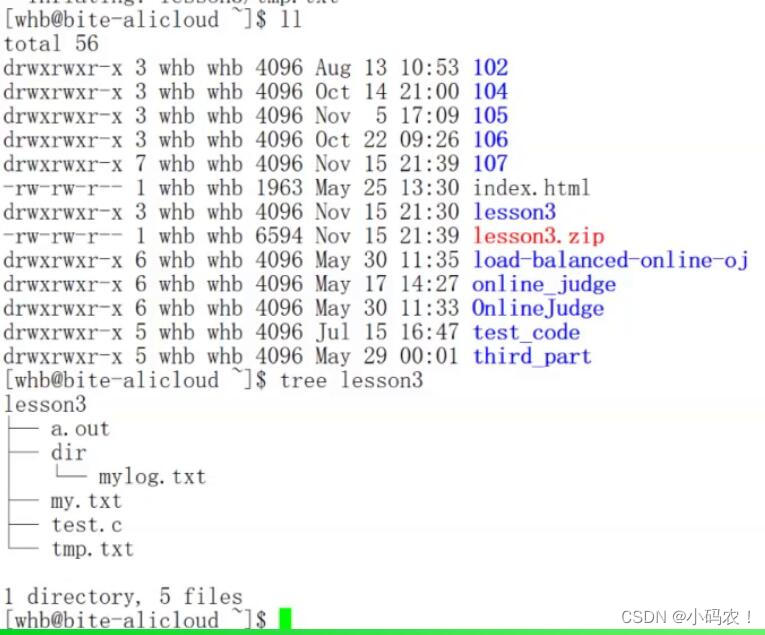

打包防止数据丢失,压缩方便传送
有多个目录或者文件要递归压缩打包
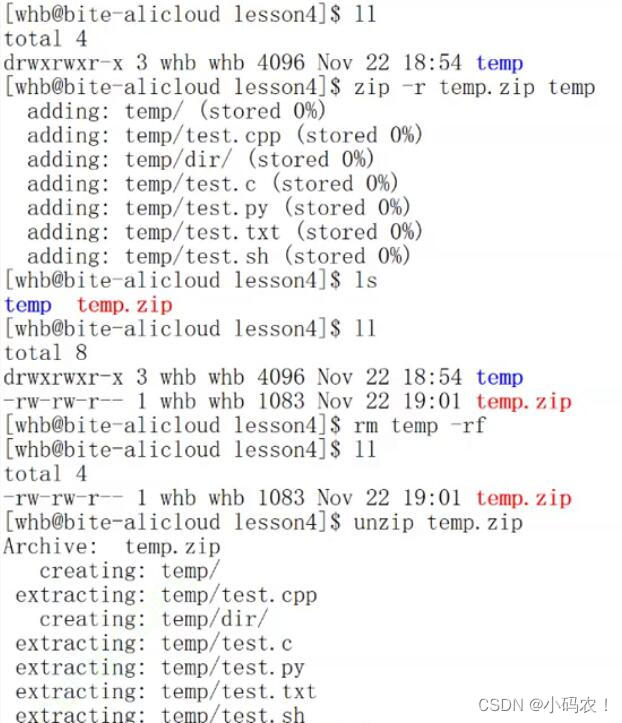
19.tar指令(重要):打包/解包,不打开它,直接看内容
tar [-cxtzjvf] 文件与目录 .... 参数:
-c :建立一个压缩文件的参数指令(create 的意思);
-x :解开一个压缩文件的参数指令!
-t :查看 tarfile 里面的文件!
-z :是否同时具有 gzip 的属性?亦即是否需要用 gzip 压缩?
-j :是否同时具有 bzip2 的属性?亦即是否需要用 bzip2 压缩?
-v :压缩的过程中显示文件!这个常用,但不建议用在背景执行过程!
-f :使用档名,请留意,在 f 之后要立即接档名喔!不要再加参数!
-C : 解压到指定目录
这个需要多个指令进行结合

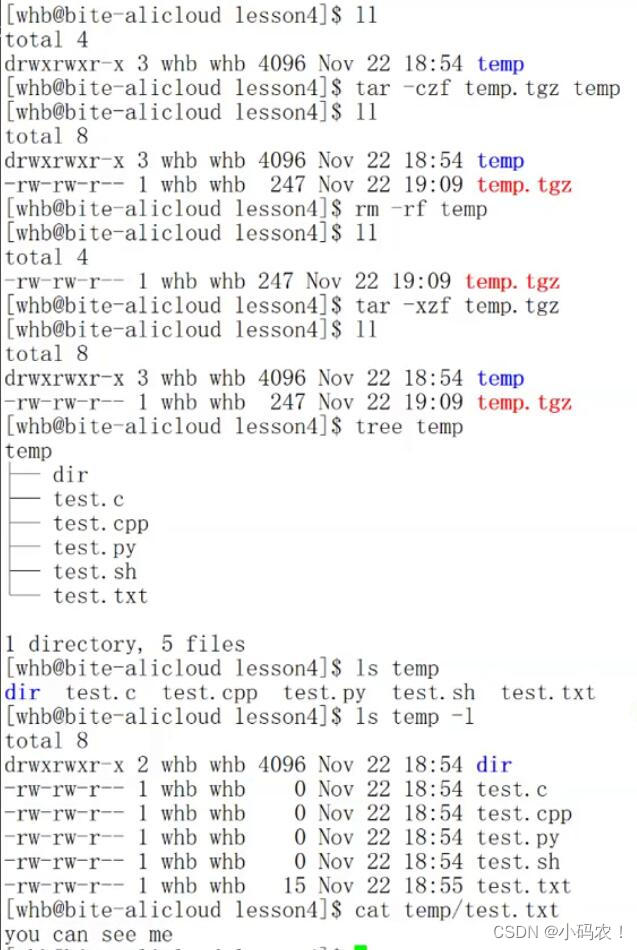
将test2目录压缩: zip test2.zip test2/*
解压到tmp目录: unzip test2.zip -d /tmp
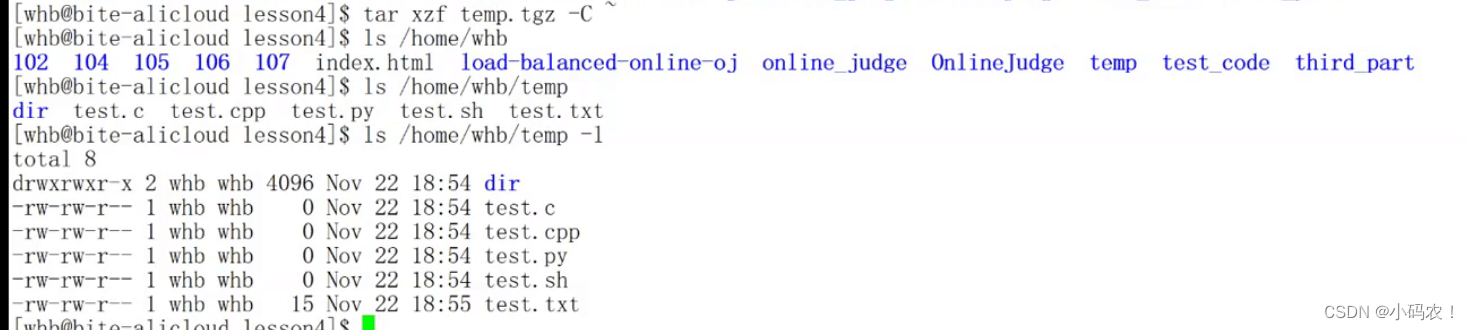
20.bc指令:
bc命令可以很方便的进行浮点运算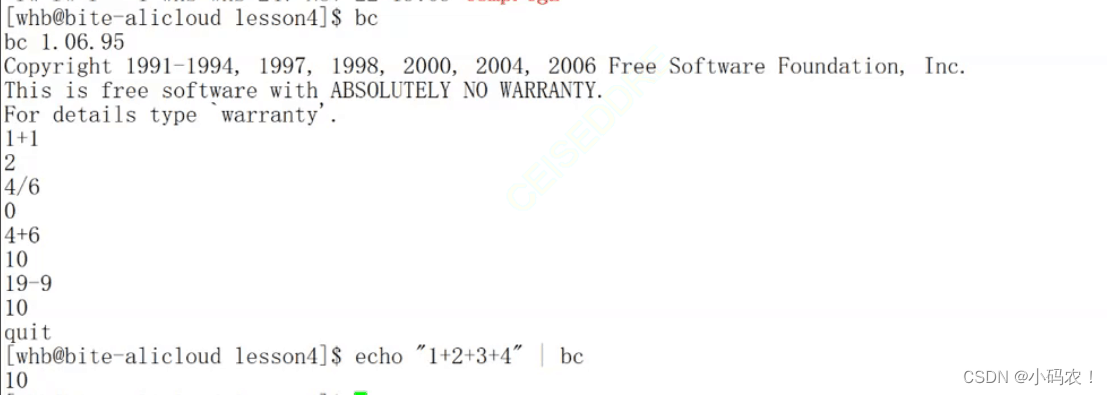
21.uname –r指令:
语法: uname [选项]
功能: uname用来获取电脑和操作系统的相关信息。
补充说明: uname可显示linux主机所用的操作系统的版本、硬件的名称等基本信息。
常用选项:
-a或–all 详细输出所有信息,依次为内核名称,主机名,内核版本号,内核版本,硬件名,处理器类型,硬件平台类型,操作系统名称

22.重要的几个热键[Tab],[ctrl]-c, [ctrl]-d
[Tab]按键---具有『命令补全』和『档案补齐』的功能
[Ctrl]-c按键---让当前的程序『停掉』
[Ctrl]-d按键---通常代表着:『键盘输入结束(End Of File, EOF 戒 End OfInput)』的意思;另外,他也可以用来取代exit
23.关机
语法: shutdown [选项] ** 常见选项: **
| -h -r | : 将系统的服务停掉后,立即关机。 : 在将系统的服务停掉之后就重新启动 |
-t sec : -t 后面加秒数,亦即『过几秒后关机』的意思
介绍一个指令,history显示出之前所写的指令
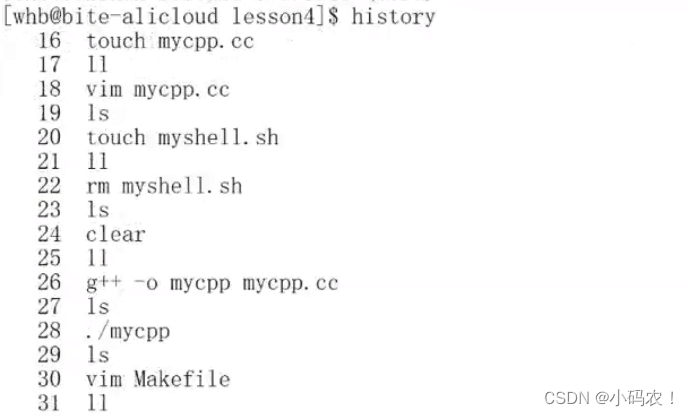
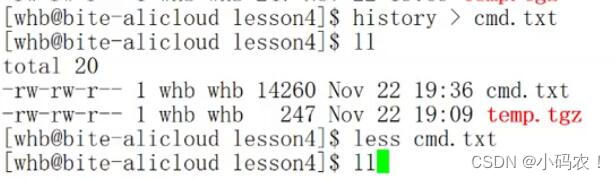
保存好之前的指令,保存到一个文件中
命令作为扩展
安装和登录命令: login、 shutdown、 halt、 reboot、 install、 mount、 umount、 chsh、 exit、 last;
◆ 文件处理命令: file、 mkdir、 grep、 dd、 find、 mv、 ls、 diff、 cat、 ln;
◆ 系统管理相关命令: df、 top、 free、 quota、 at、 lp、 adduser、 groupadd、 kill、 crontab;
◆ 网络操作命令: ifconfig、 ip、 ping、 netstat、 telnet、 ftp、 route、 rlogin、 rcp、 finger、 mail、 nslookup;
◆ 系统安全相关命令: passwd、 su、 umask、 chgrp、 chmod、 chown、 chattr、 sudo ps、 who;
◆ 其它命令: tar、 unzip、 gunzip、 unarj、 mtools、 man、 unendcode、 uudecode







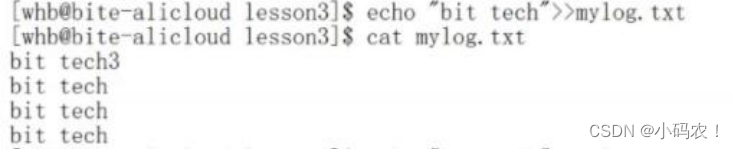
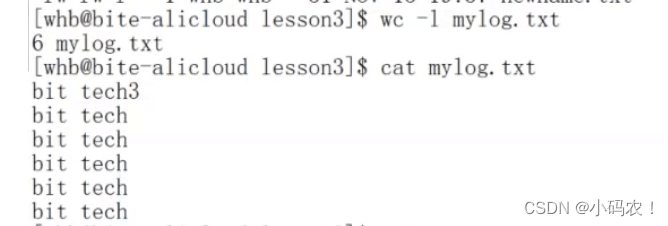
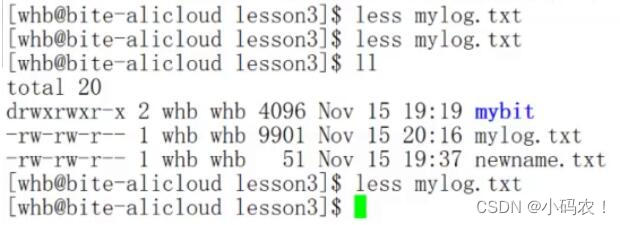














 196
196











 被折叠的 条评论
为什么被折叠?
被折叠的 条评论
为什么被折叠?








